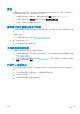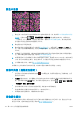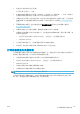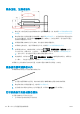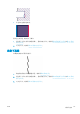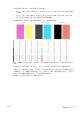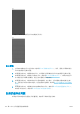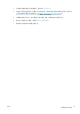HP DesignJet Z2600 Z5600 PostScript Printer-User Guide
颜色不准确
如果打印出的颜色与预期不符,请尝试以下步骤:
1. 确定已装入的纸张类型与在前面板和软件中选择的纸张类型一致。请参阅第 40 页的查看有关纸张
的信息。还要依次按 、 、图像质量维护 > 校准状态以检查颜色校准状态。如果状态为
“正在等待”或“已过时”,则应进行颜色校准:请参阅 第 69 页的颜色校准。执行相应更改后,
您可能会因问题已经解决而希望重新打印作业。
2. 确定纸张的打印面正确无误。
3. 确定所使用的打印质量设置合适(请参阅第 48 页的打印)。如果选择了“Speed”或“Fast”选
项,可能不会获得最准确的颜色。更改打印质量设置后,您可能会因问题已经解决而希望重新打
印作业。
4. 如果使用了应用颜色管理,请检查使用的颜色配置文件是否与所选的纸张类型和打印质量设置对
应。如果不确定使用何颜色设置,请参阅第 68 页的颜色管理。
5. 如果问题是由于打印效果和显示器之间的颜色差异引起的,请按照 HP Color Center 的“如何校准显
示器”部分中的说明进行操作。执行此操作后,您可能会因问题已经解决而希望重新打印作业。
6. 打印图像诊断打印件。请参阅第 138 页的图像诊断打印件。
如果执行以上所有操作后仍出现该问题,请与客户服务代表联系以获取进一步支持。
图像不完整(底端发生截切)
●
您是否在打印机接收完所有数据之前按 ? 如果是这样,则原因就是您终止了数据传输,必须
重新打印该页面。
●
I/O 超时设置可能太短。此设置确定打印机在决定完成作业之前等待计算机发送更多数据的时间长
度。在前面板中提高 I/O 超时设置,然后再次发送相应作业。依次按 、 、设置 > 连接方式
> 网络连接 > 高级 > 选择 I/O 超时。
●
您的计算机和打印机之间可能存在通信问题。请检查 USB 或网络电缆。
●
检查以确保软件设置适合当前的页面尺寸(如长轴打印件)。
●
如果您使用的是网络软件,请确保该软件未超时。
图像发生截切
发生截切通常表示所装入纸张的实际可打印区域与软件所理解的可打印区域不一致。通过在打印之前
预览打印内容,通常可确定此类问题(请参阅第 55 页的预览打印件)。
134
第 17 章 打印质量问题的故障排除
ZHCN